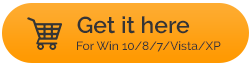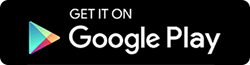LastPass 무료 대 프리미엄: LastPass를 무료로 사용하는 방법
게시 됨: 2021-03-18LastPass는 최고의 암호 관리자 중 하나로 환영받고 있습니다. LastPass와 함께라면 모든 계정의 비밀번호를 포함한 모든 기밀 자격 증명이 안전하다는 확신을 가질 수 있습니다. LastPass의 가장 좋은 점 중 하나는 무료 버전도 제공된다는 점입니다. 하지만 최근(더 구체적으로 말하자면, 2021년 3월 16일) 변경 사항이 있었습니다. 잠시 후에 이야기할 것이지만 먼저 –
LastPass 무료 및 프리미엄 사용 방법 알아보기
목차
- LastPass를 무료로 사용하는 방법은 다음과 같습니다.
- 그리고 이것이 우리가 말하는 변화입니다.
- LastPass 무료 대 프리미엄 – 비교 분석
- 기타 프리미엄 변형
LastPass를 무료로 사용하는 방법은 다음과 같습니다.
LastPass 무료 버전에 가입했더라도 프리미엄 기능을 30일 동안 사용할 수 있습니다. 가입 절차는 매우 간단하며 아래 단계를 요약했습니다.
1. LastPass의 공식 웹사이트를 방문하거나 아래 주어진 버튼에서 설치
LastPass를 설치하려면 여기를 클릭하십시오
2. LastPass 무료 받기 클릭
![]()
3. 계정을 만들고 마스터 비밀번호를 설정합니다.
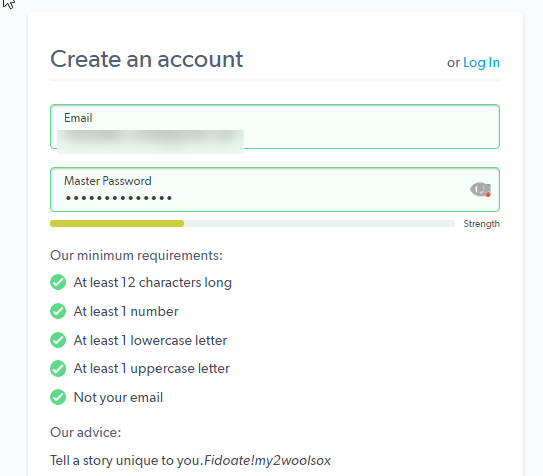
4. 가입을 클릭합니다.
5. 크롬 확장 프로그램 추가
6. 이메일 ID와 마스터 비밀번호를 사용하여 로그인
스마트폰에 LastPass를 설치하려면(예: Android)
1. Google Play 스토어에서 LastPass 설치
2. 이메일 및 마스터 비밀번호를 사용하여 가입 또는 로그인
3. 로그인 클릭
그리고 이것이 우리가 말하는 변화입니다.
이제 30일의 무료 프리미엄 평가판이 끝나면 어떻게 될까요? 그것이 바로 우리가 말하는 변화입니다.
LastPass는 플랫폼 간 동기화 기능을 제거합니다.
– 활성 장치 유형 또는 기본 장치를 세 번 변경할 수 있습니다. 프리미엄 버전 또는 프리미엄 변형으로 업그레이드하지 않는 경우 로그인하도록 선택한 첫 번째 장치가 활성 장치 유형이 됩니다.
– LastPass 무료 버전을 사용하기로 결정하고 활성 장치 유형으로 컴퓨터를 선택한 경우 데스크톱, 랩톱 또는 기타 컴퓨터에서 LastPass를 무료로 사용할 수 있습니다. 그러나 스마트폰, 태블릿 또는 기타 장치에서 LastPass를 무료로 사용할 수 없습니다.
– 스마트폰을 활성 장치로 선택한 경우 LastPass를 무료로 사용하려면 입력하십시오. 그러면 Android 및 iOS 스마트폰, 태블릿 및 스마트워치에서 무료 버전의 LastPass를 사용할 수 있지만 다른 장치에서는 사용할 수 없습니다. .
– 컴퓨터, 랩톱, 스마트폰, 스마트워치, 테이블 또는 기타 모든 장치와 같은 모든 장치에서 LastPass를 사용하려면 프리미엄 버전에 등록해야 합니다. 이에 대한 계획은 나중에 블로그에서 논의할 것입니다.
LastPass 무료 대 프리미엄 – 비교 분석
LastPass의 멋진 기능 중 일부를 살펴보겠습니다. 여기에서 LastPass의 무료 및 프리미엄 변형에서 기대할 수 있는 기능 종류에 대한 공정한 아이디어를 얻을 수 있습니다.
- 무제한 암호(무료 및 프리미엄): 보안 암호화 볼트에 자격 증명을 무제한으로 저장할 수 있습니다. 자격 증명에는 암호, 신용 카드 파일, 로그인 등이 포함됩니다.
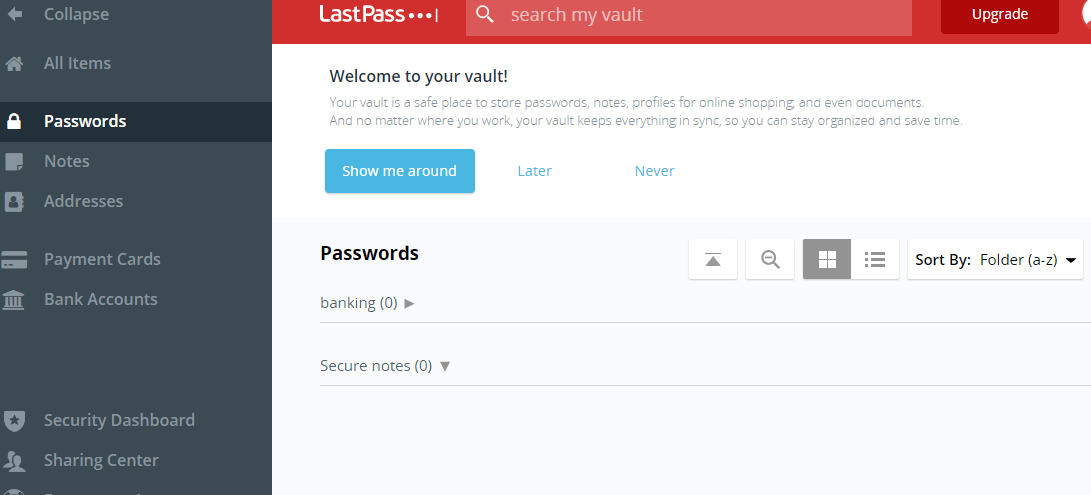
- Multi-Factor Authenticator(무료 및 프리미엄): LastPass 계정에 보안 계층을 추가합니다. 이 옵션을 활성화하면 모바일 인증기 또는 유사한 도구를 사용하여 신원을 증명하라는 메시지가 표시됩니다.
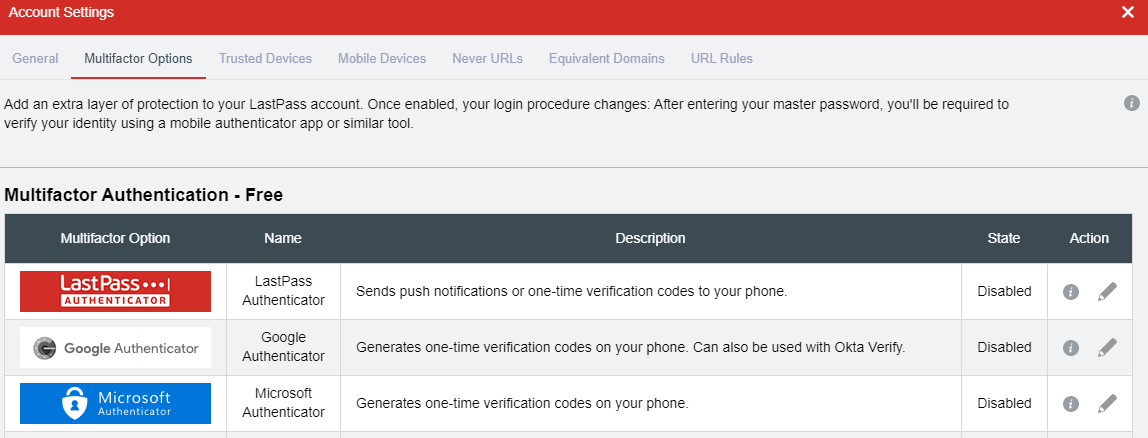
- 암호 생성기 (무료 및 프리미엄): LastPass를 사용하면 매번 안전하고 임의의 새로운 암호를 생성할 수 있으므로 더 이상 암호를 기억하거나 입력할 필요가 없습니다. 암호 길이, 대소문자, 특수 문자 추가 등과 같은 측면을 선택할 수 있습니다.
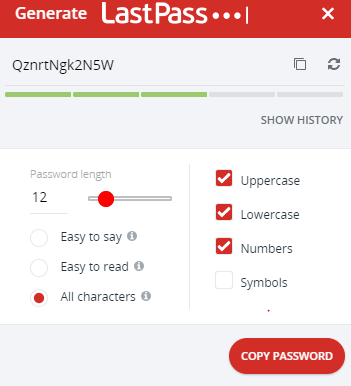

- 일대일 공유(무료 및 프리미엄): 신뢰할 수 있는 사람들과 계정의 자격 증명을 공유하여 그들이 서비스에 쉽고 안전하게 액세스할 수 있도록 합니다.
- 하나의 장치 유형에서 액세스: 무료 변형을 사용하면 하나의 장치 유형(컴퓨터 또는 스마트폰)에서만 LastPass를 사용할 수 있는 반면, LastPass 프리미엄을 사용하면 무제한 장치에서 LastPass에 액세스할 수 있습니다. 프리미엄 버전을 사용하면 암호가 모든 장치에서 동기화됩니다.
- 보안 금고(무료 및 프리미엄): 여러 계정의 모든 비밀번호, 메모, 신용 카드 세부 정보, 은행 정보 및 기타 기밀 자격 증명이 안전한 금고에 저장됩니다. 그리고 이 보안 공간에서 모든 것을 안전하게 관리할 수 있습니다.
- 보안 메모(무료 및 프리미엄): 신용 카드 번호, 여권, 주소 및 기타 여러 정보를 정리하고 암호로 보호합니다.
- 다크 웹 모니터링(프리미엄): 이 기능을 사용하면 악명 높은 다크 웹에서 계정이 손상되었는지 알 수 있습니다.
- 보안 점수 확인(프리미엄) : 취약한 비밀번호는 데이터 유출에 취약합니다. 이 기능은 비밀번호가 약한지, 강한지 또는 재사용되는지 알려줍니다.
- 1GB 저장 공간(프리미엄): 여권, 보험 카드, 주민등록번호 등과 같은 문서는 귀하의 신원을 위태롭게 할 수 있습니다. LastPass Premium을 사용하면 1GB에 해당하는 무료 파일 저장 공간이 제공되며 이러한 모든 문서를 안전한 보관소에 저장할 수 있습니다.
- 비상 액세스(프리미엄): 비상 시 최소한 귀하의 기밀 정보에 액세스할 수 있는 신뢰할 수 있는 사람이 있는지 항상 확인할 수 있습니다.
LastPass 무료 대 LastPass 프리미엄 – 기능 개요 | ||
|---|---|---|
| 특징 | LastPass 무료 | 라스트패스 프리미엄 가격: 월 US$ 3부터 시작 |
| 무제한 비밀번호 | 네 | 네 |
| 무제한 장치 유형 및 동기화 | 아니 | 네 |
| 비밀번호 생성기 및 자동 완성 | 네 | 네 |
| 보안 금고 | 네 | 네 |
| 1GB 파일 스토리지 | 아니 | 네 |
| 일대일 공유 | 네 | 네 |
| 일대다 공유 | 아니 | 네 |
| 다크 웹 모니터링 | 아니 | 네 |
| 보안 점수 | 아니 | 네 |
| 비상 접근 | 아니 | 네 |
| 다단계 인증 | 네 | 네 |
| 보안 메모 | 네 | 네 |
| 지문 및 YubiKey 인증 | 아니 | 네 |
| 기본 지원 | 네 | 네 |
| 우선 이메일 지원 | 아니 | 네 |
기타 프리미엄 변형
단일 사용자 및 가족이 사용할 수 있는 LastPass의 프리미엄 변형이 있으며 사업 계획도 있습니다. 동일한 스크린샷이 아래에 언급되어 있습니다.
단일 사용자 및 가족 –
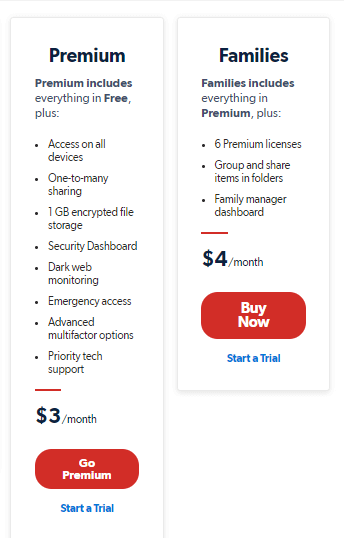
사업 계획
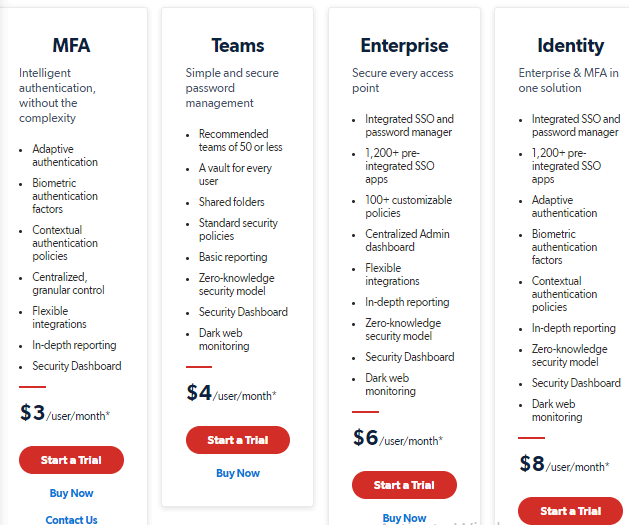
마무리
계정 보안 관점에서 LastPass와 같은 암호 관리자를 설치하는 것이 좋습니다. 처음에는 무료로 LastPass를 시도하고 옵션을 사용할 수 있으며, 일단 편안해지고 암호 보호 기능이 마음에 들기 시작하면(반드시 그럴 것입니다) LastPass 프리미엄 버전에 등록할 수 있습니다. LastPass 무료 대 LastPass 프리미엄 비교가 마음에 들면 엄지손가락을 치켜들고 더 많은 매력적인 기술 관련 콘텐츠를 보려면 Tweak Library를 계속 읽으십시오.
권장 읽기:
LastPass 대 Dashlane 대 TweakPass 암호 관리자 – 전체 검토
비밀번호 관리를 위한 10가지 최고의 LastPass 대안
LastPass 대 Dashlane – 일대일 전투
Google 비밀번호 관리자 – 대안이 있습니다!
Chrome 2021을 위한 최고의 비밀번호 관리자